用友ERP操作手册_仓库
- 格式:doc
- 大小:734.00 KB
- 文档页数:19


库存管理操作手册目录1、采购入库单操作 (2)1.1操作界面打开 (2)1。
2界面功能说明 (2)2、产成品入库单操作 (2)2。
1产成品入库单打开 (2)2。
2界面功能说明 (2)3、其他入库单操作 (3)4、销售出库单操作 (3)4.1销售出库单打开 (3)4。
2界面功能说明 (3)5、材料出库单操作 (3)6、其他出库单操作 (3)7、调拨单操作 (3)7.1调拨单打开 (4)7.2界面功能说明 (4)库存管理操作流程1、采购入库单操作1。
1操作界面打开库存管理-入库业务-采购入库单图11.2界面功能说明1.2。
1生单:打开界面时采购入库单处于查询状态,当质检员检验完成时参照请检单生成采购入库单,单击“生单"按钮(图1)。
在出现的选择采购订单或采购到货单窗口中录入图2过滤条件,录入的越多定位就越精确.然后单击采购到货单页,再单击“过滤”按钮,选择要参照的请检单。
再钩选“显示表体”复选框,就会显示该请检单中的物料,可以选择本次要参照的物料.在入库仓库下拉列表中选择本次要入库的仓库,如果物料有批号需要录入“批号”,最后单击“确定”按钮(图3)。
图3在生成的采购入库单中修改本次入库数量,正确无误后点击“审核”按钮(图4)。
图41.2.2修改:如果发现采购入库单要修改,需要先弃审。
单击“弃审”按钮,再单击“修改”按钮,就可以进行修改操作了,完成后要进行“保存"与“审核”(图5).图52、产成品入库单操作2.1产成品入库单打开库存管理-入库业务-产成品入库单图62.2界面功能说明2。
2.1新增:当打开界面时产成品入库单处于查询状态,新增时单击“增加”按钮(图6)。
表头蓝色字段是必输项,表体中要选择本次输入的产成品、数量,批号、是否保税等栏目如果有,需要录入。
2.2。
2审核:车间新增的产成品入库单后,由仓库人员根据本次接收的数量,对产成品入库单进行“修改”并“审核”.图7说明:半成品的入库也在产成品入库单录入。

海鸥卫浴ERP系统操作指导说明书创建日期:2019-09-13确认日期:2019-09-13当前版本:2.0文档版本控制:广州海鸥卫浴用品股份有限公司(版权所有翻版必纠)仓储管理模块目录一、模块概述 (5)二、模块的运行机制和逻辑 (6)1运行原理 (6)2实现逻辑 (6)3流程讲解 (6)三、模块功能讲解 (7)1基础设置 (7)1.1库存基础资料设置 (7)A库存设置 (8)a常规栏 (8)b位置栏 (10)c编号栏 (11)B库存过账设置 (11)a库存过账组 (12)b库存过账设置 (12)c库存过账到G/L设置 (13)C非库存物料设置 (13)E计量单位设置 (15)F物料目录设置 (16)G产品组设置 (17)H物料跟踪代码设置 (17)a卡片常规栏设置 (18)b卡片系列号设置 (18)c卡片批次号设置 (19)d卡片其它设置 (19)I位置和转移路径设置 (20)a常规栏设置 (20)b仓库栏设置 (21)J舍入方法设置 (21)K物料折扣组设置 (23)L物料日记账模版设置 (24)M BOM日记账模版设置 (24)1.2库存之定期行动 (25)1.21调整成本物料分录 (25)1.22日期压缩设置 (26)1.3仓库管理之设置 (27)1.31仓库管理设置 (28)1.311仓库管理设置常规栏 (28)1.312仓库管理编号栏 (28)1.32位置设置 (29)1.321位置设置常规栏 (29)1.322位置设置仓库栏 (29)1.33位置权限设置 (30)1.34订单仓库号码串 (31)1.35运输代理公司设置 (31)1.37货柜类型设置 (32)1.38仓库日记帐模版设置 (32)1.39仓库工作表模版设置 (33)2物料卡的设置 (33)3物料清单设置 (35)四、作业详细描述 (35)1如何导出盘点表盘点操作说明 (35)2仓库正负调整操作说明 (37)3仓库物料调拨操作说明 (37)4成品仓的销货操作说明 (38)5仓库暂收单的创建/过帐操作说明 (39)6包材辅料过帐操作说明 (42)7进销存报表的导出操作说明 (42)8库龄分析的导出操作说明 (44)9货仓内容的查询操作说明 (45)10物料库存查询操作说明 (46)11仓库退货查询操作说明 (49)12管理分析 (51)五、模块重点总结 (51)1设置的影响性 (51)2模块间的关联性(来源和对其他模块的影响) (51)一、模块概述仓储模块,用来控制存储物料的数量,以保证稳定的物流支持正常的生产,但又最小限度的占用资本。

⽤友ERP系统“仓库--⽣产车间”操作⼿册ERP系统“仓库—⽣产车间管理”操作⼿册⼀、仓库管理系统,对本公司涉及到的“到货、报检、采购⼊库、⽣产领料、完⼯⼊库”等业务进⾏管理。
三、ERP系统⾥仓库业务模块的操作清单1.到货单:仓管员⽣成、保存、审核、报检(参照采购订单、委外订单⽣成);2.到货拒收单:仓管员录⼊、保存,责任采购员审核(参照到货单⽣成);3.采购⼊库单:⼊库记帐员录⼊、保存,责任仓管员审核(参照来料检验单,注:免检物料⼊库单参照到货单);4.采购退货单:仓库⼊库记帐员录⼊、保存,责任采购员审核;5.⽣产订单通知单打印:PMC计划员执⾏;6.⽣产订单领料单打印:车间统计员执⾏;7.材料出库单(除了钣⾦原材料以外的所有材料):仓库出库记帐员录⼊、保存、审核并打印出来给领料员和发料员签字(⽣产⽤料参照⽣产订单领料单,⾮⽣产⽤料参照⼿⼯领料单);8.⽣产领料出库(⾦属原材料):仓库执⾏调拨单录⼊、保存、审核,由此⽣成的其他出库单由调出仓库出库记帐员审核、其他⼊库单由调⼊车间统计员审核;9.半成品报检:塑料件车间统计员、钣⾦件车间统计员参照⽣产订单⽣成;10.半成品⼊库单(塑料拉料、塑料半成品、钣⾦半成品)录⼊、保存、审核:车间统计员录⼊、保存,仓库⼊库记帐员审核(参照“产品检验单”);11.半成品领⽤出库(塑料拉料、塑料半成品、钣⾦半成品)录⼊、保存、审核:仓库出库记帐员录⼊、审核,打印出来给领料员和发料员签字(参照⽣产订单领料单);12.委外加⼯⽑坯件领料出库(塑料半成品、钣⾦半成品⽑坯)录⼊、保存、审核:仓库出库记帐员录⼊、审核,打印出来给委外⼚商领料员和发料员签字(参照委外订单);13.委外加⼯品⼊库(塑料半成品、钣⾦半成品)录⼊、保存、审核(参照来料检验单):仓库⼊库记帐员录⼊、保存,责任仓管员审核;14.产成品报检:装配车间统计员录⼊、保存(参照⽣产订单通知单);15.完⼯产成品⼊库单录⼊、保存、审核:装配车间统计员录⼊、保存,仓库⼊库记帐员审核(参照“产品检验单”);16.销售出库单由仓库成品记帐员进⾏审核(销售出库单由审核后的发货单系统⾃动⽣成);17.在库检验:客户验货或客户指定第三⽅验货由销售部门在系统中执⾏在库检验,库存物料的定期检验由仓库执⾏;18.客返产品处理。

用友ERP系统存货核算岗位操作手册目录一、部门职责: (3)二、部门岗位划分: (3)三、系统业务处理流程: (3)四、部门日常业务系统处理: (4)1、存货核算系统设置: (4)2、存货核算业务日常处理: (6)3、特殊业务: (10)4、月末结账: (12)一、部门职责:仓管记账的日常工作在ERP系统处理中主要工作有:1、在库存管理模块进行日常材料出库、销售出库、其他出库的单据录入工作。
2、在库存管理模块进行日常产成品入库、采购入库、其他入库的单据录入工作。
3、进行日常的外协加工、备品管理、借入、借出管理工作。
4、对单据录入的正确性进行负责。
5、进行库存管理模块的结账工作。
财务部门:1、核对库存单据的正确性。
2、进行采购结算、暂估处理核算采购入库、材料领用的成本。
3、进行成本核算计算半成品、产成品的出入库、销售成本。
4、进行发出商品的记账、分期结转销售成本。
5、编制各种材料的出入库业务凭证。
6、各仓管的登账和期末处理工作。
7、存货核算模块的月底结账工作。
二、部门岗位划分:仓管员:根据库存材料日常出入库业务在库存管理模块进行单据录入。
材料成本会计:对仓管传递过来得单据,核算产成品入库单、材料出库、销售出库等单据核算成本,进行登记存货总账、存货明细账,进行制单,传递到总账会计进行科目账登记。
总账会计:对材料成本会计编制的材料出入库凭证进行登账、记账处理。
三、系统业务处理流程:1、仓管人员在库存管理模块录入各种日常出入库单据。
2、材料成本核算会计对采购入库单进行记账,核算材料入库成本;如果没有来发票进行采购结算的采购入库单需要进行暂估处理,以便对材料领用提供比较准确的成本。
3、材料成本核算会计对本月各部门材料领用进行单据记账,核算当月材料消耗成本。
4、进行原材料仓库的期末处理、制单工作。
5、成本核算会计从成本管理模块取数各部门当月原材料消耗数据,和其他成本资料进行成本计算,得出半成品的成本。
6、材料成本核算会计在存货核算模块进行产成品成本分配,读取半成品仓库的半成品加工成本。
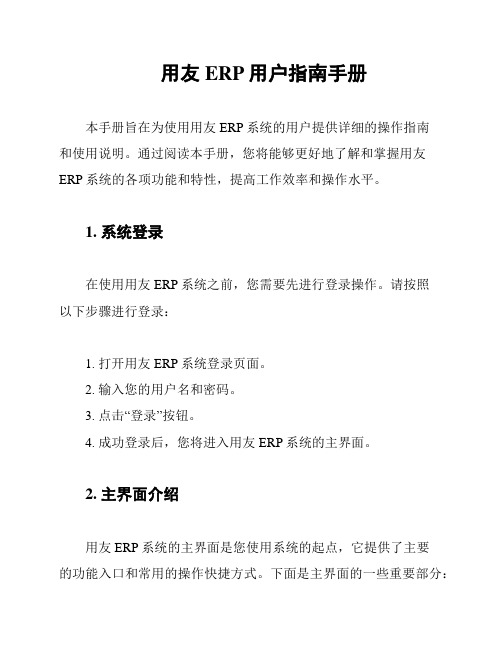
用友ERP用户指南手册本手册旨在为使用用友ERP系统的用户提供详细的操作指南和使用说明。
通过阅读本手册,您将能够更好地了解和掌握用友ERP系统的各项功能和特性,提高工作效率和操作水平。
1. 系统登录在使用用友ERP系统之前,您需要先进行登录操作。
请按照以下步骤进行登录:1. 打开用友ERP系统登录页面。
2. 输入您的用户名和密码。
3. 点击“登录”按钮。
4. 成功登录后,您将进入用友ERP系统的主界面。
2. 主界面介绍用友ERP系统的主界面是您使用系统的起点,它提供了主要的功能入口和常用的操作快捷方式。
下面是主界面的一些重要部分:- 导航栏:位于界面的顶部,包含了系统的主要模块和功能菜单。
通过导航栏,您可以快速访问和切换不同的功能模块。
导航栏:位于界面的顶部,包含了系统的主要模块和功能菜单。
通过导航栏,您可以快速访问和切换不同的功能模块。
- 工具栏:位于界面的上方或左侧,包含了常用的操作按钮和工具。
通过工具栏,您可以进行一些常用的操作和设置。
工具栏:位于界面的上方或左侧,包含了常用的操作按钮和工具。
通过工具栏,您可以进行一些常用的操作和设置。
- 数据面板:位于界面的中央部分,用于显示和编辑系统中的数据。
数据面板的内容根据您当前所处的功能模块和操作不同而变化。
数据面板:位于界面的中央部分,用于显示和编辑系统中的数据。
数据面板的内容根据您当前所处的功能模块和操作不同而变化。
3. 功能模块介绍用友ERP系统包含了多个功能模块,每个模块提供了一组相关的功能和操作。
下面介绍一些常用的功能模块:- 采购管理:用于管理采购订单、供应商信息和采购流程等。
采购管理:用于管理采购订单、供应商信息和采购流程等。
- 销售管理:用于管理销售订单、客户信息和销售流程等。
销售管理:用于管理销售订单、客户信息和销售流程等。
- 库存管理:用于管理库存物料、仓库信息和库存操作等。
库存管理:用于管理库存物料、仓库信息和库存操作等。
- 财务管理:用于管理财务账务、报表统计和财务流程等。
一、远程登录 ...........................................................................................................................................1.1首次设置 .............................................................................................................................................1.2日常登录 .............................................................................................................................................1.3登陆无法打开......................................................................................................................................二、基础信息增加方法............................................................................................................................2.1存货档案增加......................................................................................................................................三、入库业务 ...........................................................................................................................................3.1、采购入库单.......................................................................................................................................3.2、零星采购业务...................................................................................................................................3.3、产成品入库单...................................................................................................................................3.3、其它入库单.......................................................................................................................................四、出库业务 ...........................................................................................................................................4.1、领料申请单.......................................................................................................................................4.2、材料出库单.......................................................................................................................................4.3、销售出库单.......................................................................................................................................4.4、其它出库单.......................................................................................................................................五、调拔业务 ...........................................................................................................................................六、盘点业务 ...........................................................................................................................................七、库存与存货对账................................................................................................................................八、月末结账 ...........................................................................................................................................一、远程登录1 在IE浏览器中打开,1.1首次设置以下操作只首次登陆需要设置2 点击第一步下载,下载后出现下面文件:3 双击打开,点击安装4点击完成5 点击第二步,完成1.2日常登录日常登陆,输入用户名后点击用户登录双击企业应用平台,首次登录较慢,需耐心等待3分钟打开业务导航1.3登陆无法打开点击断开所有连接,清除服务器连接信息后重新登录,若还无法登录联系系统管理员二、基础信息增加方法2.1存货档案增加存货档案增加主要增加系统中没有的存货,增加之前先进行筛选,确认无重复项目。
物资入库、领料和出库管理办法文件编号:YJCWS09-06 版本:B 页码:第 1 页共 9 页用友ERP基本操作(仓库)1.委外到货单供应链—委外管理—委外到货—委外到货单—增加—生单委外订单—输入订单号过滤—双击选择你所需的订单号—确认进行到货—根据供应商所带的手工送货单进行到货—到货时无需的料号直接删行—确认无误保存列印出到货单(材料验收入库单),每张到货单只能列印8行。
2.采购到货单供应链—采购管理—采购到货—增加—生单采购订单—输入订单号过滤—双击选择你所需的订单号—确认进行到货—根据供应商所带的手工送货单进行到—到货时无需的料号直接删行—确认无误保存列印出到货单(材料验收入库单),每张到货单只能列印8行。
备注:1.模具材料的到货单在保存后要在ERP右上角框中选模板,再打印.2.锌板和铝板材打单是输件数,非重量. 3.领料单输入①车间领料供应链—库存管理—出库业务—材料出库单—物资入库、领料和出库管理办法文件编号:YJCWS09-06 版本:B 页码:第 2 页共 9 页增加—出库日期—仓别—订单号为生产订单—确认输入工单号—过滤—双击选择你所需的工单号—确定进行领料—领料时无需的料号直接删行—出库类别为车间领用出库(代码20)—实际领料单据号输入—确认无误保存审核—领料完毕②委外领料供应链—库存管理—出库业务—材料出库单—增加—出库日期—仓别—订单号为委外订单—确认输入订单号—过滤—双击选择你所需的订单号—确定进行领料—领料时无需的料号直接删行—出库类别为委外领用出库(代码23)—实际领料单据号输入—确认无误保存审核—领料完毕4.材料验收入库单输入①采购入库供应链—库存管理—入库业务—采购入库单—增加—入库日期—仓别—到货号为采购到货单—确认输入到单据号—过滤—双击选择你所需的单据号—确定进行收料—确认无误码保存审物资入库、领料和出库管理办法文件编号:YJCWS09-06 版本:B 页码:第 3 页共 9 页核—收料完毕②委外入库供应链—库存管理—入库业务—采购入库单—增加—入库日期—仓别—到货号为委外到货单—确认输入到单据号—过滤—双击选择你所需的单据号—确定进行收料—确认无误码保存审核—收料完毕5.库存查询作业供应链—库存管理—报表—库存账—现存量查询/出入库流水账/库存台账6.成品入库单(半成品入库)供应链—库存管理—入库作业—产成品入库单—增加—入库日期—仓别(010保税成品仓)—生产订单—输入生产工单号—过滤—双击选择你所需的工单号—进行入库—入库时无需料号删行—入库类别为成品入库(代码12)—实入库单据号—确认无误保存审核—半成品入库完毕7.其他出入库单供应链—库存管理—出库业务—入库业务—增加—出库日期—仓别物资入库、领料和出库管理办法文件编号:YJCWS09-06 版本:B 页码:第 4 页共 9 页—出入库类别—备注—实出入库单据号输入—出入库料号、数量手动输入—保存审核—其他出入库完毕8.退库单、退货单①有工单号和订单号分别在材料出库和采购入库里面以红字进行操作②无工单号的退库单在其他出库以红字进行操作9.其它调拨单、形态转换单、盘点单审核后将自动产生其他出库单和其他入库进行审核。
用友ERP基本操作(仓库)1.委外到货单供应链—委外管理—委外到货—委外到货单—增加—生单委外订单—输入订单号过滤—双击选择你所需的订单号—确认进行到货—根据供应商所带的手工送货单进行到货—到货时无需的料号直接删行—确认无误保存列印出到货单(材料验收入库单),每张到货单只能列印8行。
2.采购到货单供应链—采购管理—采购到货—增加—生单采购订单—输入订单号过滤—双击选择你所需的订单号—确认进行到货—根据供应商所带的手工送货单进行到—到货时无需的料号直接删行—确认无误保存列印出到货单(材料验收入库单),每张到货单只能列印8行。
备注:1.模具材料的到货单在保存后要在ERP右上角框中选模板,再打印.2.锌板和铝板材打单是输件数,非重量.3.领料单输入①车间领料供应链—库存管理—出库业务—材料出库单—增加—出库日期—仓别—订单号为生产订单—确认输入工单号—过滤—双击选择你所需的工单号—确定进行领料—领料时无需的料号直接删行—出库类别为车间领用出库(代码20)—实际领料单据号输入—确认无误保存审核—领料完毕②委外领料供应链—库存管理—出库业务—材料出库单—增加—出库日期—仓别—订单号为委外订单—确认输入订单号—过滤—双击选择你所需的订单号—确定进行领料—领料时无需的料号直接删行—出库类别为委外领用出库(代码23)—实际领料单据号输入—确认无误保存审核—领料完毕4.材料验收入库单输入①采购入库供应链—库存管理—入库业务—采购入库单—增加—入库日期—仓别—到货号为采购到货单—确认输入到单据号—过滤—双击选择你所需的单据号—确定进行收料—确认无误码保存审核—收料完毕②委外入库供应链—库存管理—入库业务—采购入库单—增加—入库日期—仓别—到货号为委外到货单—确认输入到单据号—过滤—双击选择你所需的单据号—确定进行收料—确认无误码保存审核—收料完毕5.库存查询作业供应链—库存管理—报表—库存账—现存量查询/出入库流水账/库存台账6.成品入库单(半成品入库)供应链—库存管理—入库作业—产成品入库单—增加—入库日期—仓别(010保税成品仓)—生产订单—输入生产工单号—过滤—双击选择你所需的工单号—进行入库—入库时无需料号删行—入库类别为成品入库(代码12)—实入库单据号—确认无误保存审核—半成品入库完毕7.其他出入库单供应链—库存管理—出库业务—入库业务—增加—出库日期—仓别—出入库类别—备注—实出入库单据号输入—出入库料号、数量手动输入—保存审核—其他出入库完毕8.退库单、退货单①有工单号和订单号分别在材料出库和采购入库里面以红字进行操作②无工单号的退库单在其他出库以红字进行操作9.其它调拨单、形态转换单、盘点单审核后将自动产生其他出库单和其他入库进行审核。
用友 ERP 管理软件库存管理员操作手册适用角色:库存管理员适用流程:适用人员:目录一、采购请购单 (3)二、采购入库单 (3)三、材料出库单 (3)四、产成品入库单 (4)五、调拨业务 (4)1. 调拨业务流程图 (5)2. 调拨单 (5)3. 其他出库单 (5)4. 其他入库单 (6)六、盘点业务 (6)1.盘点业务流程图 (6)2. 盘点单 (7)3. 打表 (7)4. 其他入库单 (7)5. 其他出库单 (8)一、采购请购单库管人员根据企业实际需求、库存情况或预测需求等向采购部门发出采购请购单,并审核。
二、采购入库单库管人员根据采购部门的采购到货单或委外到货单参照生成采购入库单,并审核。
三、材料出库单库管人员根据生产订单参照生成材料出库单,并审核。
还有两种情况需要参照生成材料出库单,一是发生委外业务时,参照委外订单生成材料出库单:二是生产制造需要线材等不进BOM 的材料时,需要参照领料员所填写的领料申请单生成材料出库单。
四、产成品入库单最终产品或自制品完成以后,库管员根据生产订单参照生成产成品入库单,并审核。
另外,需要检验的产品则参照检验单生成产成品入库单;如有不良品,则参照不良品处理单生成产成品入库单(入库仓为废品仓)。
五、调拨业务1. 调拨业务流程图2. 调拨单库管人员根据限料人员填制的调拨申请单参照生成调拨单,并审核。
3. 其他出库单调拨单审核以后,系统自动生成一张其他出库单,即调拨材料转出所在的仓库,需要审核。
4. 其他入库单调拨单审核以后,系统自动生成一张其他入库单,即调拨材料转入所指向的仓库,需要审核。
六、盘点业务1.盘点业务流程图库管员2. 盘点单库管人员需要对仓库存货进行盘点时,可以操作盘点业务,进行盘库处理,生成盘点单。
3. 打表通过打表处理生成打表单据,进行实际库存现场核对。
完成现场核对后,将核对的数据录入到盘点数量中,系统自动生成盈亏数量,最后保存单据并审核。
4. 其他入库单盈亏数量为正也就是实际盘点数量多于系统盘点数量,则多余物料自动生成其他入库单(盘盈出库),需要审核。
.
用友ERP系统
仓库岗位操作手册
目录
一、部门职责: (3)
二、部门岗位划分: (3)
三、系统业务处理流程: (4)
四、部门日常业务系统处理: (4)
1、日常业务类型的界定: (4)
2、库存业务日常处理: (5)
1)根据据到货单生成采购入库单: (5)
2)根据生产订单生成限额领料单: (8)
3)根据限额领料单分单生成材料出库单: (10)
4)限额领料单退库流程: (10)
5)根据成生产订单直接生成材料出库单的退库流程: (15)
6)根据生产订单生成产成品(半成品)入库单。
(17)
一、部门职责:
仓库的日常工作在ERP系统处理中主要工作有:
1、根据质检情况办理到货单的入库手续。
2、根据生产任务分解生成限额领料单
3、根据车间领料情况,由限额领料单生成材料出库单
4、处理仓库之间调拨业务。
5、作好各种出入库统计,为决策层提供分析数据。
二、部门岗位划分:
物资采购组:负责对材料类,工具类、杂品类等原材料进行采购
生产计划组:根据生产任务外协生产,半成品的加工以及产品生产计划
采购组下属仓管员:根据到货单生成采购入库单、限额领料单分单生成材料出库单,调拨、盘点等业务处理
生产组下属仓管员:根据生产订单生成半成品入库,装配车间领用出库,借用调拨业务等
三、系统业务处理流程: 到货单采购入库单质检限额领料单材料出库单
产成品入库单
参照
生成
领料生产任务 生产订单采购订单分解
分解
1、 采购计划员根据生产任务,结合BOM 、库存情况,分解生成采购订单;
2、 生产计划员根据生产任务,结合BOM 、库存情况,分解生成生产订单;
3、 仓管员根据到货单及质检报告,参照到货单生成采购入库单;
4、 生产计划员根据据生产订单,在系统中生成限额领料单;
5、 仓管员根据车间领用情况,对限额领料单发料,分单生成材料出库单;
6、 半成品、产成品入库业务也一定要参照生产订单生成。
四、部门日常业务系统处理:
1、日常业务类型的界定:
1)根据据到货单生成采购入库单、
2)根据生产订单生成限额领料单、限额领料单退货流程
3)根据生产订单生成产成品(半成品)入库单。
1
2 4 6
3 5
2、库存业务日常处理:
1)根据据到货单生成采购入库单:
操作路径:【库存管理】—【日常业务】—【入库】—【采购入库单】
单击【生单】按钮,出现如下介面:
单击【采购到货单】页签,跳出如下提示:
点击“是(Y)”,输入过滤条件,如到货单号、供应商档案,点击【过滤】,
选择对应的记录,“显示表体”打勾,选择入库仓库,点击【确定】生单。
返回采购入库单介面。
一张到货单对应一张采购入库单,检查无误,审核对应的采购入库单,确定办理入库完成。
2)根据生产订单生成限额领料单:
材料出库单的生成的方式有三种:由限额领料单分单生成、由生产订单直接生成材料出库单、由配比出库单生成,对于管理比较严格的工业企业,只靠配比出库功能并不能满足企业在领料出库方面的管理需要,用户可以采用限额领料单加强管理。
限额领料单可以手工填制,也可以根据《物料需求计划》的生产订单生成。
限额领料单分单后系统自动生成一张或多张材料出库单,可以一次领料、多次签收;限额领料单审核后可以再次分单领料。
操作路径:【库存管理】—【日常业务】—【限额领料单】单击【增加】
点击生产订单号的参照按钮,录入过滤条件可对生产订单进行筛选,如图:
点击【确定】返回限额领料单窗口,补充完整,“出库类别”、“项目”等保存即可:到此就是根据生产订单生成限额领料的全过程。
3)根据限额领料单分单生成材料出库单:
车间来领料,仓管员找到对应单据,单击【领料】输入本次出库数量,保存后点
击【分单】出现限额领料单生成材料出库单的分单方式的小窗口,默认为按仓库分单,可根据实际情况选择分单方式,单击【确认】,提示分单成功,返回。
可通过【定位】—【下查】查询生成的材料出库单列表:
在此可进行审核、打印刚生成的材料出库单,双击对应的记录,可直接查看对应的材料出库单。
如果需要再次领料,先【审核】清零,可再次【领料】【分单】等。
重复上面的操作。
4)限额领料单退库流程:
由于原材料不合格,或都仓管员误操作,或都其他原因造成需要对已领用原料进行退库操作。
操作流程与车间领料相同,只是在在限额领料单介面,点击【领料】,在表体本次出库数量上填写负数,表示从车间退货给仓库,则限额领料单上的累出库数量就会相应操作减少。
通过限额领料单【定位】——【下查】联查单据可以看到生
成红字的材料出库单:
根据生产订单生成限额领料,再分单生成材料出库单整个过程小结:
1.计划部门根据生产计划安排,确定本期内生产任务,将生产订单下达生产车间。
2.根据生产订单填制限额领料单;统自动计算所需材料。
3.用户根据仓库、保管员等条件将限额领料单进行分单,生成若干张材料出库单。
4.根据限额领料单进行领料出库,确认无误后审核相对应的材料出库单。
5.材料到达车间后,根据限额领料单进行签收,开始生产。
6.此流程适合于,多仓库、多次分批领用的生产订单,如果是单仓库,整批领用,可
采用另一种快捷方式:
3.2)车间领料直接根据生产订单配比出库,由生产订单自动指定对的仓库,此流程适合于一次性领料且物料品种不是很多的情况
操作路径:【库存管理】——【日常业务】——【出库】——【材料出库单】-【配比】
单击生产订单号选取生产订单:
选择对应记录,点击【确定】返回配比出库单介面,补充完表头信息:出库类别、项目大类、项目名称等,点击【生单】
这样就由配比出库单生成了材料出库。
请注意在表头业务类型显示为“配比出库”由生产订单直接生成材料出库单的业务类型为:“领料”,由配比出库单生成的材料出库,可以自由的删改内容。
3.3)车间领料时直接根据生产订单生成材料出库单。
操作路径:【库存管理】——【日常业务】——【出库】——【材料出库单】-【增加】
选择对应的仓库后,单击生产订单号选取生产订单:
点击【确定】,返回材料出库单介面,补充完整表头出库类别、费用承担部门、表体中成本项目、下料要求,下料长度等信息后,单击【保存】。
【审核】完成材料出库业务。
5)根据成生产订单直接生成材料出库单的退库流程:
在点击增加材料出库时选择“红字”如下图:
选择对应的仓库后,单击生产订单号选取生产订单:
点击【确定】,返回材料出库单介面,补充完整表头出库类别、费用承担部门、表体中成本项目、下料要求,下料长度等信息后,并且可修改数量,单击【保存】。
【审核】完成材料退库业务。
以上所有操作必须以生产订单为核心,这样材料出库单上数据会回填生产订单子项已领用数据,抵减毛需求。
6)根据生产订单生成产成品(半成品)入库单。
这里产成品是指生产过程中的自制中间件,最终产品等,都需要生成产成品入库单确认。
操作路径:【库存管理】——【日常业务】——【入库】——【产成品入库单】——【增加】
录入对应的仓库,点击生产订单的参照按钮:录入过滤条件,选取对应记录,可选择多条记录进行生单:
单击【确定】返回产成品入库单介面:
补充完整入库类别、批次、备注等内容,单击【保存】,检查无误后单击【审核】确定,生产订单的产品入库业务完成。
此项操作会回填生产订单上已完工数据的内容。
所以产成品入库一定要根据生产订单生成。
生产过程出现废品,就用产成品入库单入库到“不合品库”,避免前一批生产订单未完工入库一直产生预计入库而抵减毛需求。